Neue Funktion schon entdeckt?
Endlich bessere Bild- und Videoqualität via WhatsApp
«Schick mir das irgendwie anders, nicht per WhatsApp!» Dieser Satz kommt dir bestimmt bekannt vor. Er hatte damit zu tun, dass Fotos bis vor Kurzem von WhatsApp ziemlich stark komprimiert wurden. Hier schafft der beliebte Messenger-Dienst nun Abhilfe.

Bildquelle: Adobe Stock
Für einen Schnappschuss ja ganz okay: Kommt er halt beim Empfänger via WhatsApp nicht ganz so scharf und eindrücklich an. Aber seien wir ehrlich: Bei richtig schönen Fotos hat’s schon ziemlich genervt, dass es vom Messenger-Dienst beim Versenden so arg komprimiert wurde, dass es einfach in einer minderwertigen, pixeligen Qualität angezeigt wurde auf dem Smartphone deines Kontaktes – oder in der Family-Gruppe. Schliesslich will man ja, dass eindrückliche Bilder auch möglichst eindrücklich rüberkommen bei den Betrachtern. Das geht jetzt – und zwar sehr einfach. In einem Update hat WhatsApp seiner App kürzlich das extrem nützliche Feature «HD-Qualität» hinzugefügt.
Und so geht’s – Schritt für Schritt:
Foto in HD-Qualität senden
- Gehe auf WhatsApp und wähle den gewünschten Chat-Verlauf (Person oder Gruppe, der du etwas schicken möchtest). Es ist der gewohnte Vorgang, wie schon bisher.
- Klicke auf das «+»-Icon, um ein Bild hinzuzufügen.
- Wähle das gewünschte Bild aus – nun wird es dir angezeigt, siehe Bildstrecke unten.
- Tippe nun auf das Quadrat oben mit dem «HD»-Symbol.
- Unten öffnet sich ein kleines Menü, bei dem du von «Standardqualität» auf «HD-Qualität» wechseln kannst.
- Hast du diesen Switch gemacht, erkennst du am nun ausgefüllten «HD»-Symbol, dass die Funktion aktiv ist.
- Nun kannst du dein Bild verschicken – und es kommt beim Empfänger in schöner High-Definition-Qualität an.
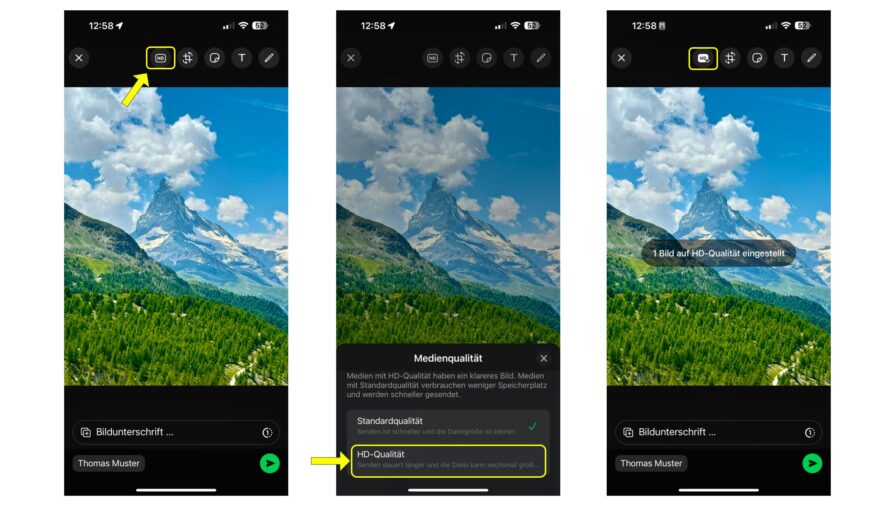
Dasselbe funktioniert übrigens auch beim Versand von Videos, die du aufgenommen hast und versenden willst.
Und so geht’s – Schritt für Schritt:
Video in HD-Qualität senden
- Gleiches Vorgehen wie beim Foto, du wählst aber einfach das entsprechende Video aus.
- Wird es dir angezeigt, findest du den «HD»-Button oben rechts.
- Wähle ihn an, sobald er ausgefüllt angezeigt wird, ist die Funktion aktiv und das Video wird in besserer High-Definition-Qualität verschickt.
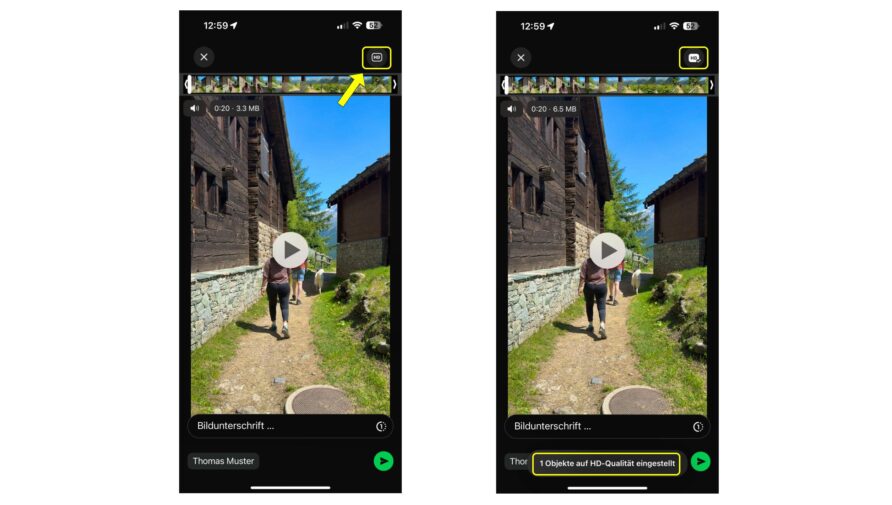
Du kannst also bei jedem Bild- oder Videoversand von Neuem auswählen, ob du die entsprechende Datei in reduzierter (Standard) oder besserer Qualität (HD) verschicken möchtest, was wir dir empfehlen. Denn bedenke: Nicht jedes Foto oder jeder Videoschnipsel erfordert wirklich High-Definition. Zumal dies mehr Datenverbrauch auf deinem Gerät verursacht – und auch den Speicher des Empfängers mehr beansprucht, falls er (oder sie) das File auf dem Smartphone abspeichert.
Möchtest du aber dennoch HD als Standardqualität definieren, kannst du dies in WhatsApp auch einmalig festlegen. Gehe dazu in den WhatsApp-Einstellungen auf den Bereich «Speicher und Daten» und wähle bei «Medien-Upload-Qualität» die gewünschte Option.
Kleine Anmerkung noch zum Schluss: HD ist toll – und eine grosse Verbesserung im Vergleich zu den komprimierten Dateivarianten, denen man bis zum jetzt verfügbaren Upgrade ausgeliefert war. Aber: HD ist nicht weniger – aber auch nicht mehr – als HD. Sprich: Wenn du ein Gerät hast, das noch bessere Auflösungen genieren kann (etwa 4K bei Videoaufnahmen), wirst du diese nicht in voller Datenpracht verschicken können über WhatsApp. Zumindest: Stand jetzt. Das wäre dann der nächste Schritt … Kommt Zeit – kommt (noch!) bessere Auflösung.
Wir wünschen dir viel Vergnügen beim Teilen deiner (HD-)Bilder & Videos!
Unsere Empfehlungen:
- Bilder & Videos von unterwegs sicher aufbewahrt dank myCloud
- Gut geschützt: Stylische Hüllen für dein Smartphone
- Immer genügend Power für deine Aufnahmen – mit unseren Powerbanks
Gemeinsam mehr wissen
Wie hat Ihnen der Artikel gefallen? Erzählen Sie es der Community! Wir freuen uns auf Ihre Meinung.

